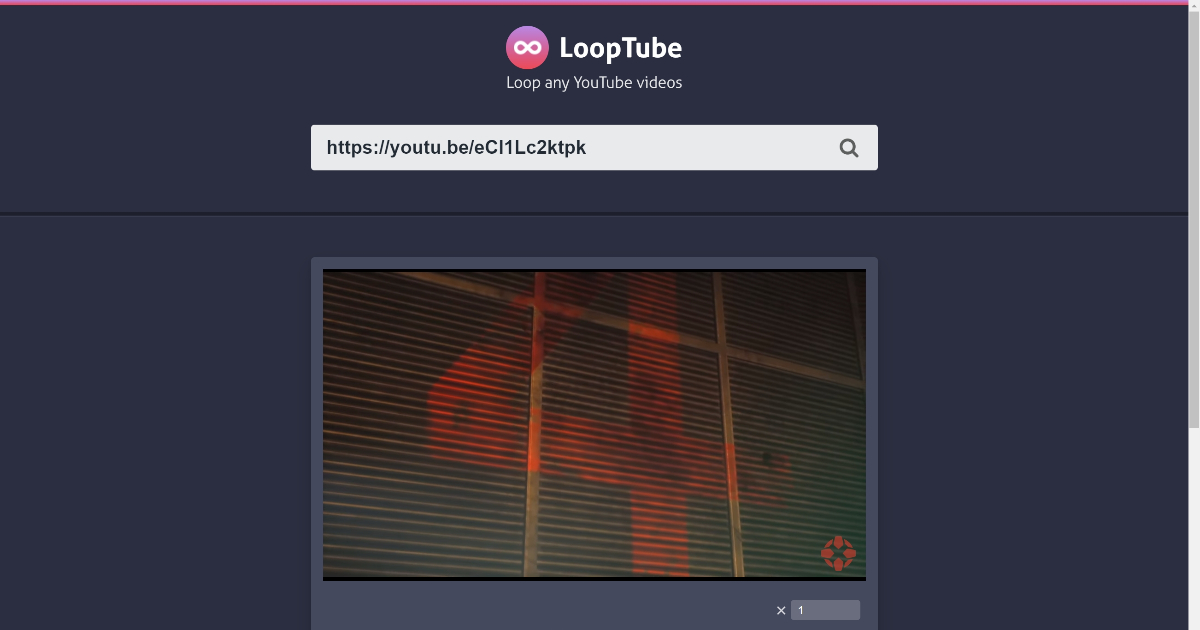
近幾年 YouTube 在影片播放的功能介面上,並沒有太多的更新,部分功能甚至是隱藏在滑鼠右鍵單當中,像是「複製影片網址」以及「循環播放」等等,其中循環播放更只能整部影片進行循環,這樣對於一些想從 YouTube 學習外國語文的用戶來說,自然是不太方便,如果你需要針對影片中的某個段落,進行循環播放的話,我們可以透過 LoopTube 這個線上的免費工具來協助,甚至還可以調整循環播放的速度。
LoopTube
網址:https://looptube.io
步驟1.首先到 YouTube 的影片視窗按下滑鼠右鍵,選擇「複製影片網址」。
步驟2.前往 LoopTube 頁面,將網址貼上方搜尋列,按下放大鏡按鈕。
步驟3.影片播放途中,可以透過紅色按鈕來設定要循環的影片時間起始點。
步驟4.或是也可以利用拖拉白色定位點的方式,來設定要循環播放的範圍。
步驟5.除了可以設定播放速度外,由於是嵌入 YouTube 影片,因此原本功能亦可使用,包含字幕以及全螢幕。
步驟6.點擊筆記本按鈕會出現文字輸入欄位,可以記錄臨時的筆記,不過注意視窗關閉後就無法保留。
本文同步刊載於PC home雜誌
歡迎加入PC home雜誌粉絲團!


請注意!留言要自負法律責任,相關案例層出不窮,請慎重發文!